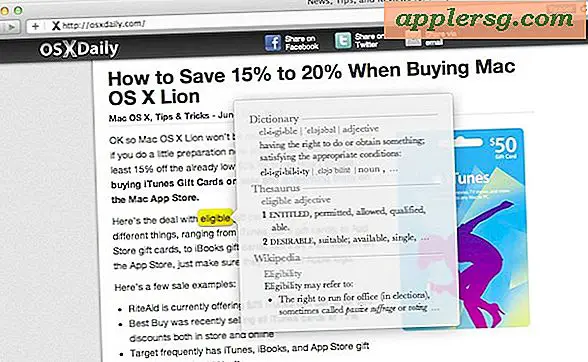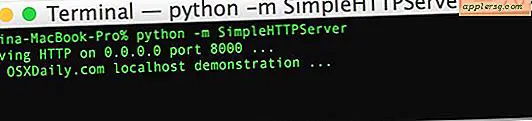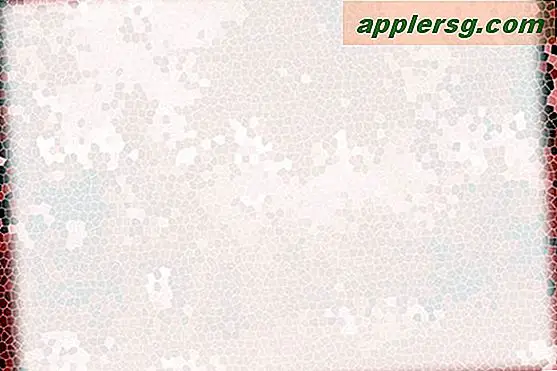Cara Membuat Ketukan Menggunakan Audacity
Item yang Anda perlukan
Komputer
Perangkat lunak keberanian
Audacity adalah program produksi musik yang memungkinkan Anda untuk memanipulasi dan mengedit audio digital. Selain memiliki opsi audio Duplikat dan Split, Audacity juga memungkinkan Anda untuk menggunakan efek plug-in VST serta menyesuaikan tampilan trek sesuai pilihan Anda. Format audio seperti WAV, MP3 dan AIFF didukung penuh oleh antarmuka Audacity. Meskipun Audacity dapat menampilkan trek MIDI, Anda tidak dapat mengedit atau menyimpannya. Membuat ketukan dapat dilakukan dengan mengonfigurasi loop audio secara berdampingan untuk membentuk komposisi.
Buka program atau unduh versi gratis Audacity di situs online.
Klik "File" dari bilah alat atas, lalu pilih "Baru" untuk membuat trek audio kosong. Pilih opsi "Tampilan" dari bilah alat atas dan pilih tampilan yang ingin Anda gunakan; gunakan opsi "Pas di Jendela" untuk melihat semua trek dan kontrol produksi sekaligus.
Impor loop audio dengan memilih "Import Audio" dari tab "Project" di bagian atas. Unduh loop gratis daring dan impor, jika Anda belum memilikinya. Atur loop "Drum" di trek satu, jika Anda menggunakannya. Salin dan tempel loop drum secara berdampingan dengan mengklik sampel loop lalu klik kanan dan pilih salin. Tempel sampel di samping satu sama lain dengan menyeret sampel yang dipilih ke kanan sampel sebelumnya.
Klik "File" lalu "New" untuk membuat hingga 5 track kosong lagi. Sorot semua sampel drum di trek satu dan salin dan tempel ke trek 2. Sesuaikan volume di trek satu dengan menggunakan penggeser "Gain" yang terletak di sebelah kiri trek. Sesuaikan volume antara 75-80 untuk trek satu dan antara 40-55 untuk trek 2.
Pindah ke bawah untuk melacak 3 dan jatuhkan dan seret sampel instrumen lain ke antarmuka trek. Sejajarkan sampel sehingga menyatu dengan drum di trek satu dan dua. Salin dan tempel sampel pada trek 3 seperti yang Anda lakukan pada trek sebelumnya di atasnya. Tekan "Mainkan" untuk mempratinjau ketukan, lalu atur volume antara 55-60.
Lewati ke bawah ke trek 4 dan seret loop instrumen lain ke antarmuka trek. Sejajarkan dan salin dan tempel sampel sehingga menyatu dengan semua instrumen lain pada trek di atasnya. Atur volume antara 50-55 dan atur fungsi "Pan", yang terletak di bawah tombol "Gain", hingga ke kiri.
Seret sampel loop lain yang dipilih untuk melacak 5 dan ikuti langkah yang sama seperti yang tercantum di atas untuk sampel sebelumnya. Atur volume antara 50-55 dan atur fungsi "Pan" sepenuhnya ke kanan. Pratinjau ketukan sebelum Anda menyimpannya dengan menekan tombol "Mainkan". Simpan irama dengan memilih "File" dari bilah alat atas lalu "Simpan Proyek".